折腾了一下午,终于把SQL Server 2005 Express Edition装好,鉴于出现了各种问题,所以把过程写下来。
首先,下载两个文件:
①SQL Server 2005 Express Edition
下载地址:http://files.jb51.net/file_images/article/201501/2015010313472645.aspx
②SQLServer2005_SSMSEE.msi
下载地址:http://files.jb51.net/file_images/article/201501/2015010313472746.aspx
在安装之前,对于win7用户安装前首先要配置IIS:
①打开控制面板,选择“程序”
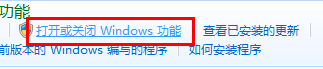
在里面勾选上internet服务信息,并且展开勾选一下选项:
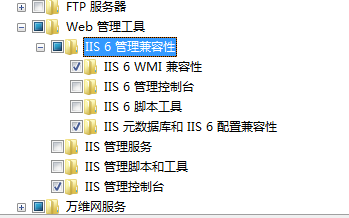
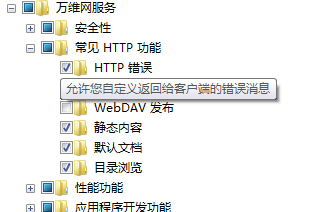
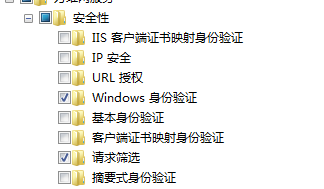
最后点确定。
开始进入安装程序,打开计算机,找到刚刚下载的SQL Server 2005 Express Edition安装包选择安装。安装会提示兼容性问题,不管他,直接忽略掉。
(安装过程略)
再找到刚刚下载的SQLServer2005_SSMSEE.msi,这时候要注意,直接双击这个程序进行安装,会中途报29508的错误,安装不成。
不过没关系,这只是权限的问题。
解决办法:1:新建一个记事本,输入“msiexec /i 安装文件路径”然后另存为.cmd格式。例如:msiexec /i G:SQLServer 2005SQLServer2005_SSMSEE_x64.msi
2:右键点击创建好的.cmd文件,选择“以管理员身份运行”,开始执行SQLServer2005_SSMSEE安装。
好的,到这里,安装过程结束。
配置:
开始 - 所有程序 - Microsoft SQL Server 2005 - SQL Server Management Studio Express
第一次进入必须以Windows身份验证进入。
在软件右上角点击“新建查询”,然后输入创建数据库的语句,点击“执行”,
发现报错:在数据库'master'中拒绝了CREATEDATABASE权限。
并且在很多操作上面都提示没有权限的信息。
解决办法:在网上看了好多种办法,后来自己想到一个简单的,就是在运行SQL Server Management Studio Express时鼠标点击右键“以管理员身份运行”,报错消失。
再配置SQL Server Browser的连接:
开始 - 所有程序 - Microsoft SQL Server 2005 -配置工具-SQL Server外围配置器(同样右键“以管理员身份运行”)
-服务和连接的外围配置器-SQL Server Browser,把启动类型改成自动。点击应用。
下面开始配置如何使用sa名登录
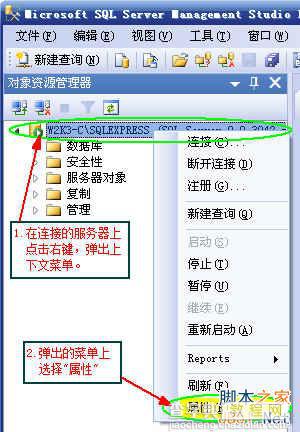
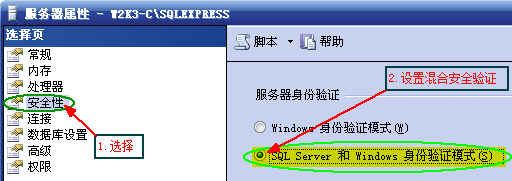
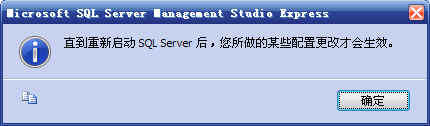
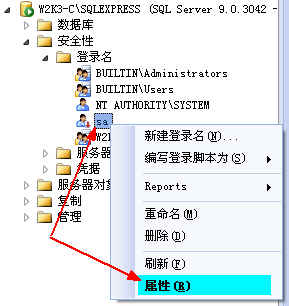
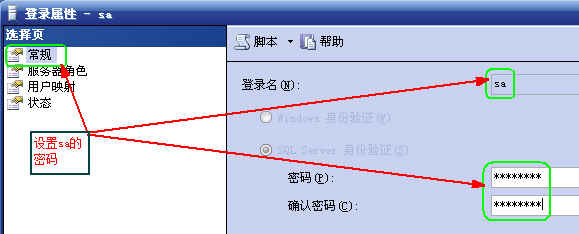
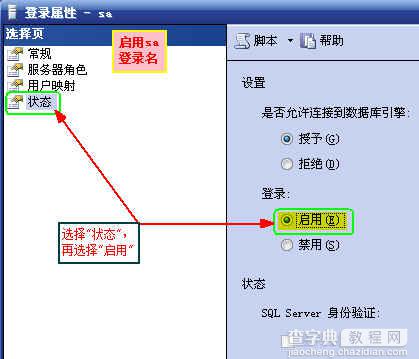
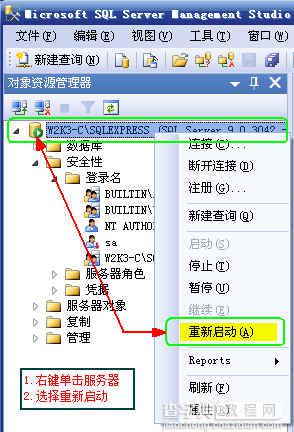
验证sa登录:
我们在桌面上新建一个文本文件,文件名为TestSQL.UDL,双击这个文件打开“数据链接属性”对话框,点击“提供程序”选项卡,如下图:
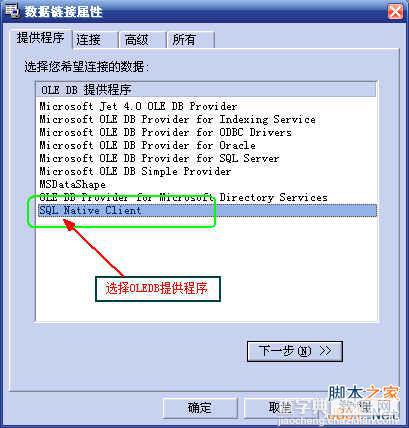
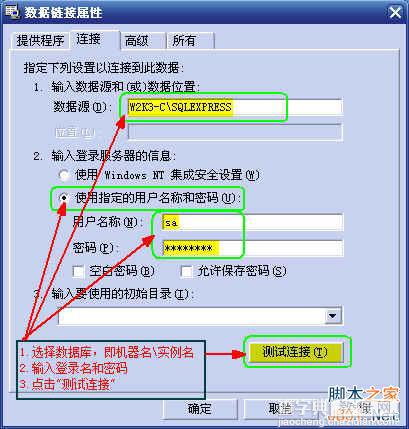
(数据源,即机器名实例名,应个人情况修改!)
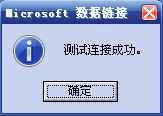
之后在启动SQL Server Management Studio Express就可以用sa登录啦,在用JDBC连接数据库的时候也可以用此用户名和密码。
再配置SQLServer2005 远程连接:
第一步:开始 - 所有程序 - Microsoft SQL Server 2005 -配置工具-SQL Server Configuration Manager
-> SQL Server 2005 Services 将 SQL Server Browser 设置为 running
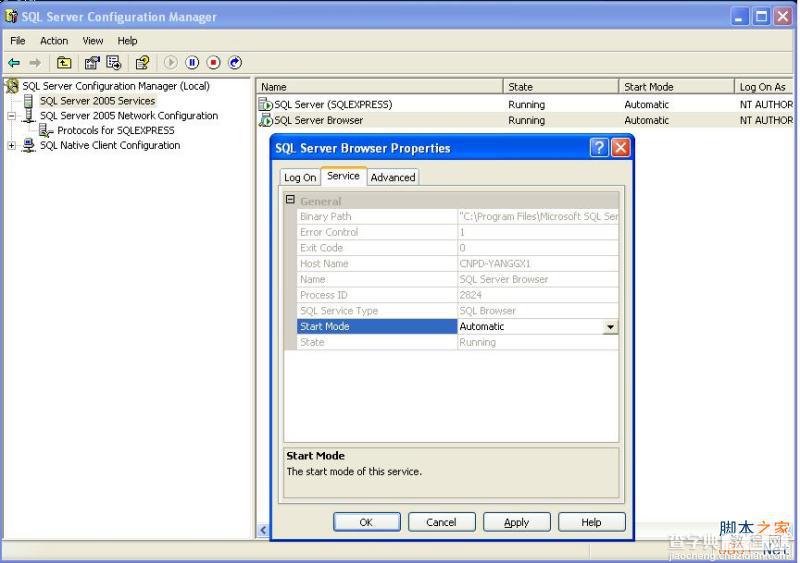
第二步: SQL Server 2005 Network Configuration -> Protocols for SQLXPRESS 下同时使用TCP/IP和named pipes
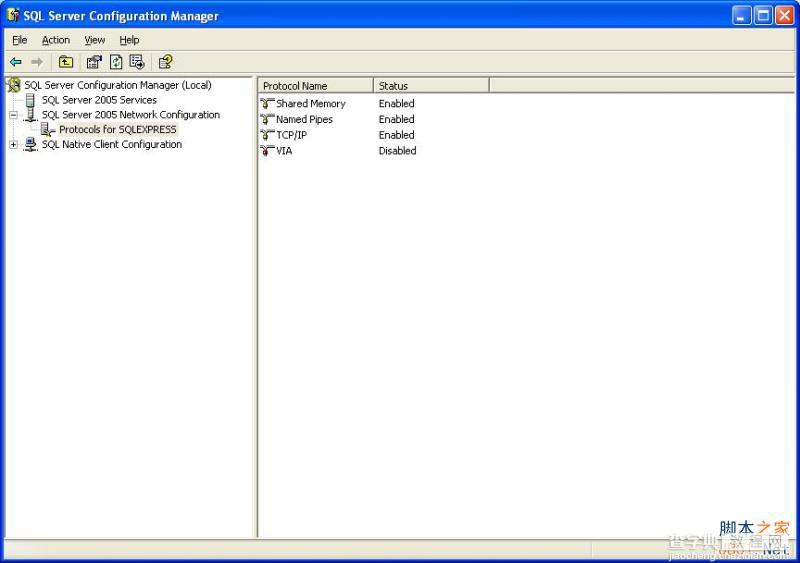
第三步:SQL Native Client Configuration 下同时使用TCP/IP和named pipes
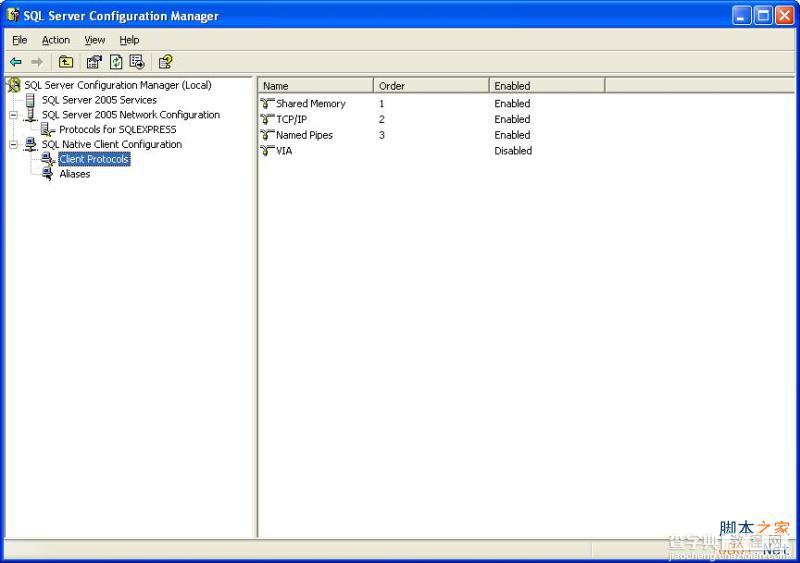
【在WIN7下安装和配置SQL Server 2005 Express Edition(精简版)】相关文章:
★ SQL Server 2008 Express如何开启远程访问
★ 无法在com+ 目录中安装和配置程序集 错误:-2146233087的解决方法[已测]
★ 更改SQL Server 2005数据库中tempdb位置的方法
★ 大龙在win7下安装SQLServer2008r2的悲惨经历
